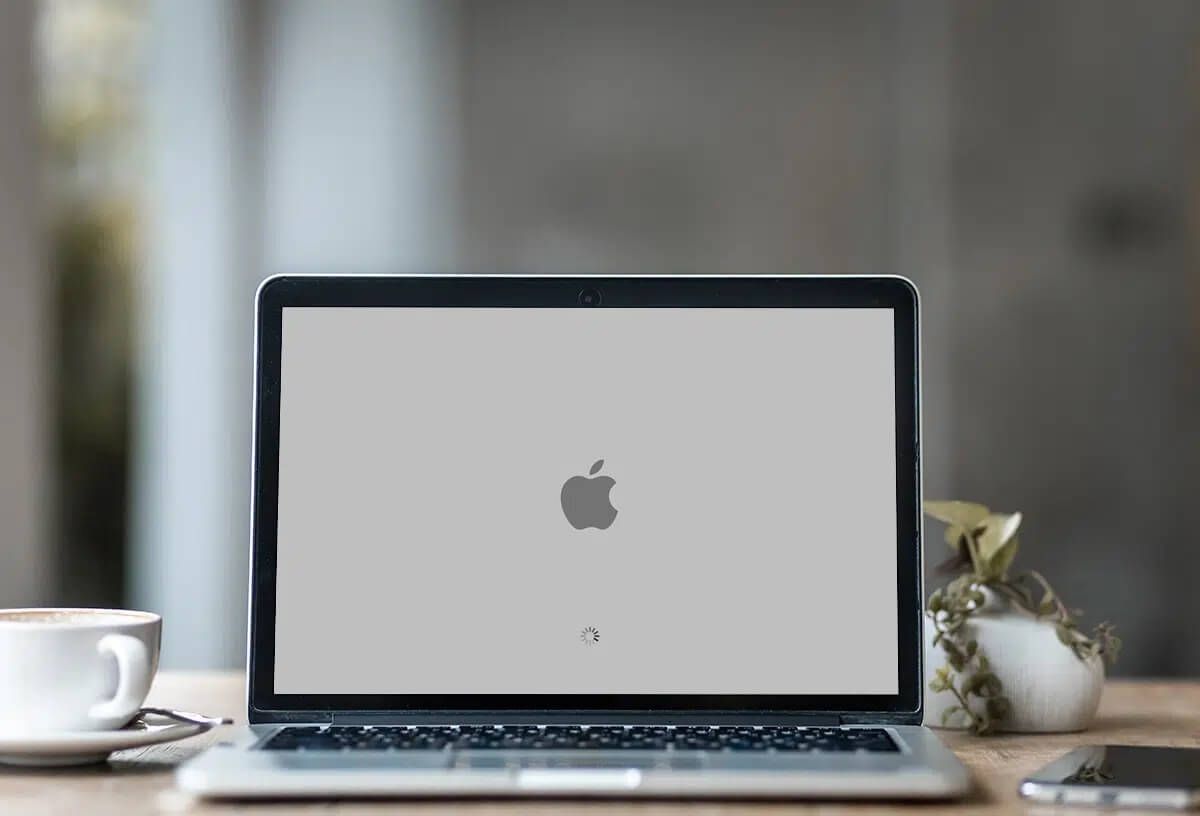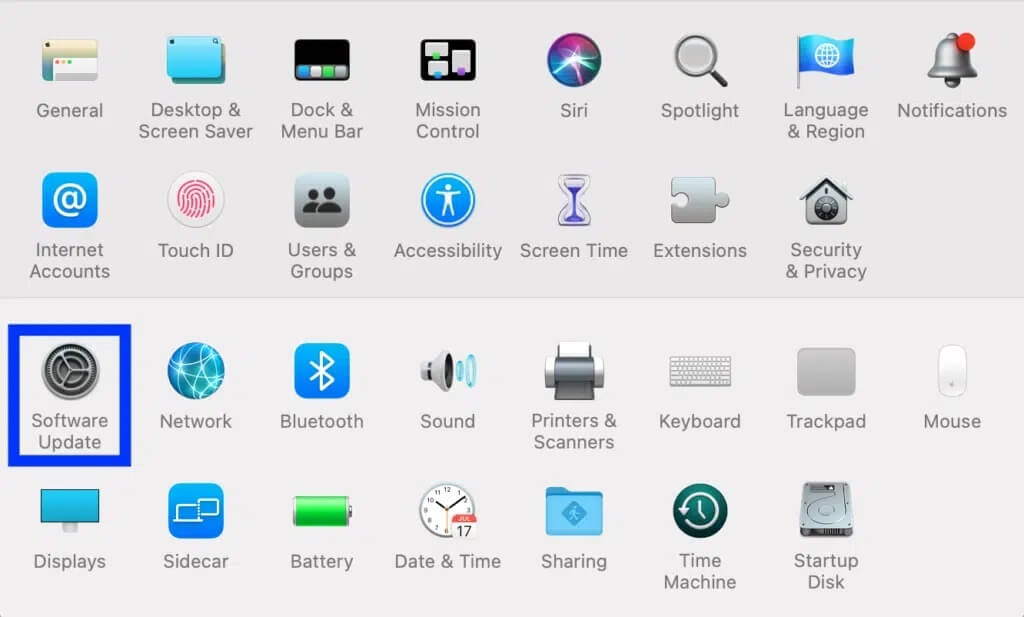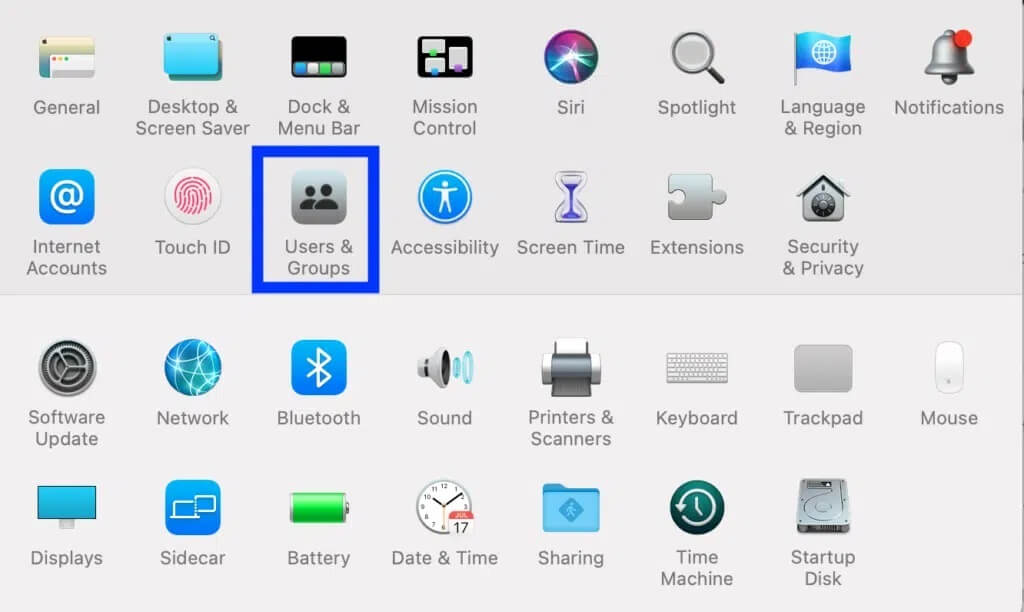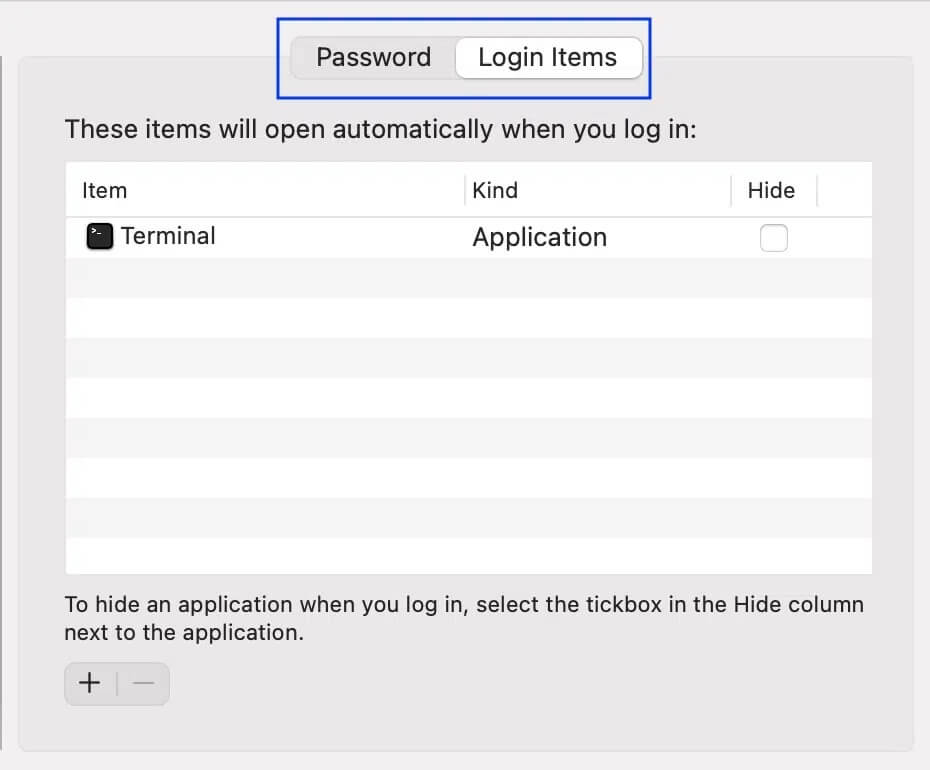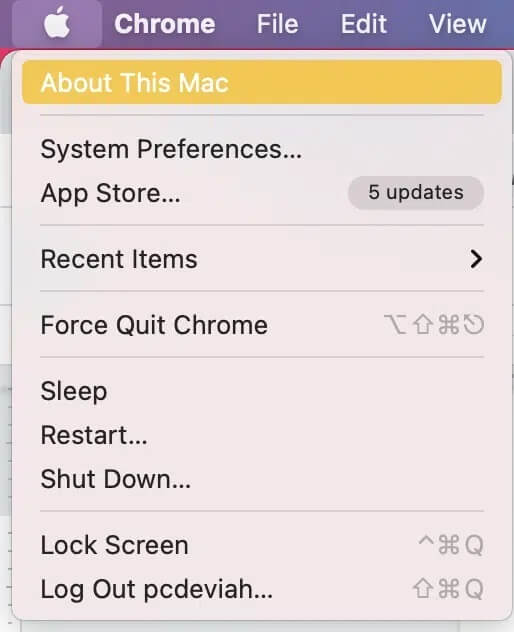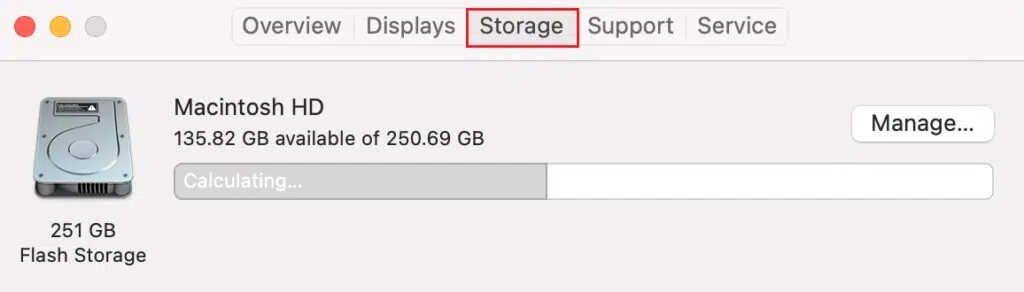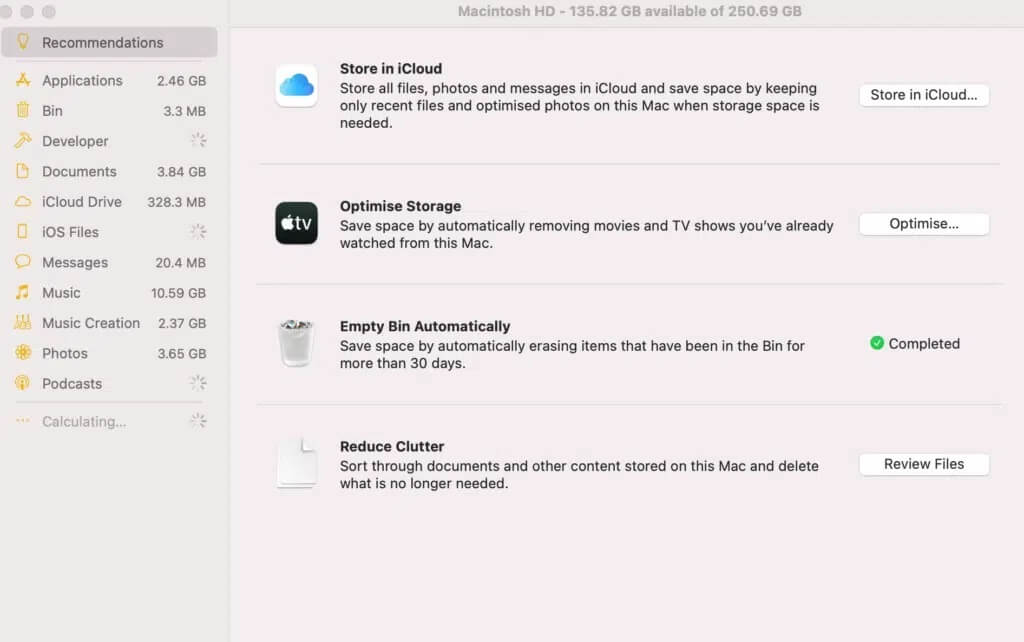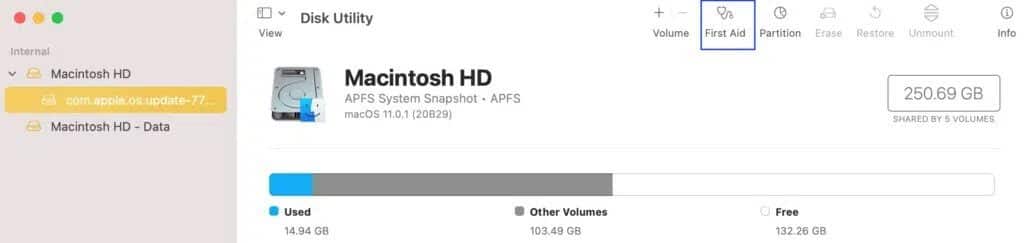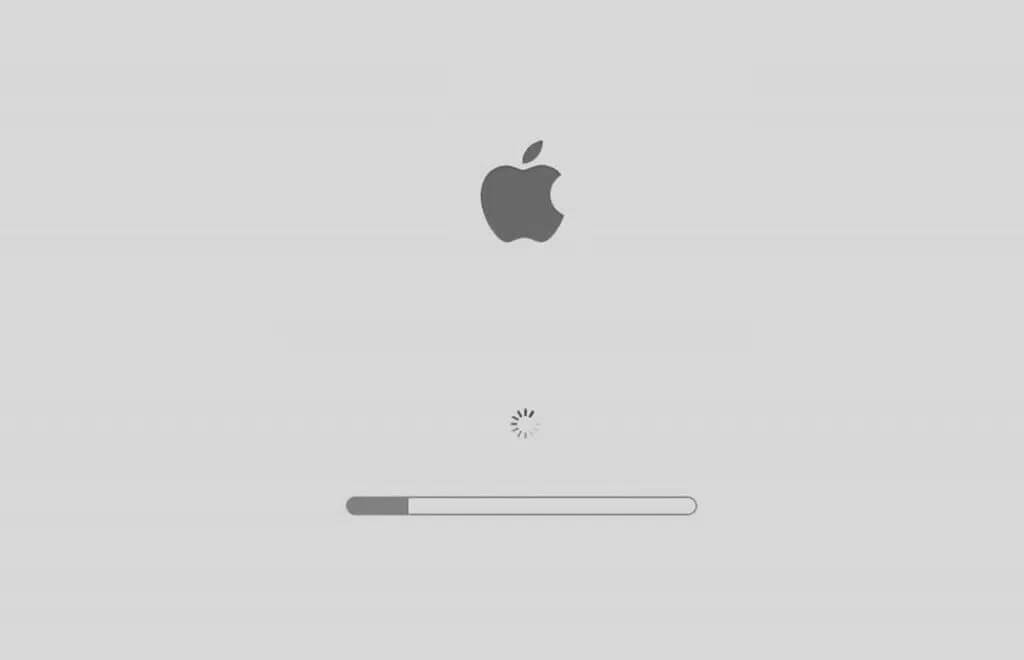6 façons de corriger le démarrage lent sur MacBook
Il n'y a rien de pire que Démarrage du Macbook Pro Ralentissez et figez lorsque vous avez du travail à faire. Êtes-vous assis à attendre avec impatience que l'écran d'enregistrement d'Entrée apparaisse sur votre MacBook ? Lisez ci-dessous pour savoir pourquoi cela se produit et comment résoudre le problème de démarrage lent du MacBook.
problème moyen démarrage lent L'appareil met plus de temps que d'habitude à démarrer. Au début, vous devez savoir qu'un démarrage lent peut se produire simplement parce que votre ordinateur portable approche de la fin de sa durée de vie. Le MacBook est un peu technologique, il ne durera donc pas éternellement, peu importe à quel point il est bien entretenu. Si votre appareil a plus de cinq ans, cela peut être le symptôme d'un épuisement de votre appareil suite à une utilisation prolongée ou de son incapacité à gérer le dernier logiciel.
6 façons de corriger le démarrage lent du MacBook
Méthode 1 : mettre à jour macOS
Le dépannage le plus simple pour corriger le démarrage lent d'un Mac consiste à mettre à jour le logiciel du système d'exploitation, comme décrit ci-dessous :
1. Sélectionner Préférences Système De la liste Apple.
2. Cliquez Mise à jour du logiciel , Comme montré.
3. Si une mise à jour est disponible, appuyez sur تحديث , et suivez l'assistant à l'écran pour télécharger et installer le nouveau macOS.
Sinon, ouvrez l'App Store. Recherchez la mise à jour requise et cliquez sur Obtenir.
Méthode 2 : Supprimer les éléments d'enregistrement Entrée redondants
Les éléments du registre d'entrée sont des fonctionnalités et des applications qui sont configurées pour démarrer automatiquement lorsque votre MacBook est allumé. Trop d'éléments d'enregistrement Entrée indiquent qu'il y a trop d'applications en cours d'exécution sur votre appareil simultanément. Cela peut entraîner un démarrage lent de votre Macbook Pro et des problèmes de blocage. Ainsi, nous désactiverons les éléments d'enregistrement Entrée inutiles de cette manière.
1. Cliquez Préférences système > Utilisateurs et groupes , Comme montré.
2. Aller à Éléments d'enregistrement d'entrée , Comme montré.
3. Ici, vous verrez une liste d'éléments d'enregistrement Entrée qui se lancent automatiquement chaque fois que vous allumez votre MacBook. Supprimez les applications ou processus indésirables en cochant la case Masquer à côté des applications.
Cela réduira la charge sur votre appareil lorsque vous l'allumerez et devrait résoudre le problème de démarrage lent du Mac.
Méthode 3 : Réinitialiser la NVRAM
La RAM non volatile, ou RAM non volatile, stocke une abondance d'informations de base comme les protocoles d'exploitation et garde un œil même lorsque votre MacBook est éteint. S'il y a un problème dans les données enregistrées sur la NVRAM, cela peut empêcher votre Mac de démarrer rapidement, ce qui ralentira le fonctionnement de votre MacBook. Par conséquent, réinitialisez la NVRAM comme suit :
1. arrêter Allumez votre MacBook Votre.
2. Appuyez sur le bouton d'alimentation pour initialiser le démarrage.
3. Appuyez et maintenez Commandement - Option - P - R.
4. continuez La pression Sur ces touches même Vous entendez le deuxième carillon de démarrage.
5. Redémarrez votre ordinateur portable à nouveau pour voir s'il s'agit d'une solution appropriée pour un démarrage lent de Mac.
Cliquez ici pour lire plus À propos des raccourcis clavier Mac.
Méthode 4: Effacer le stockage
Un MacBook surchargé est un MacBook lent. Bien que vous ne puissiez pas utiliser tout l'espace de stockage de l'appareil, l'utilisation d'un grand espace est suffisante pour ralentir et provoquer des problèmes d'exécution et de blocage du Macbook Pro lents. Libérer de l'espace disque peut aider à accélérer le processus de démarrage. Voici comment procéder :
1. Cliquez Icône Apple et sélectionnez À propos de ce Mac , Comme montré.
2. Cliquez ensuite sur Stockage , Comme montré. Ici, il montrera combien d'espace est disponible sur votre Mac.
3. Cliquez La gestion.
4. Sélectionnez une option dans la liste des options affichées à l'écran pour optimiser l'espace de stockage sur votre appareil. Référez-vous à une photo spécifique.
Méthode 5 : Utilisation de Disk First Aid
Un disque de démarrage corrompu peut entraîner un démarrage lent dans le problème Mac. Vous pouvez utiliser la fonction Premiers secours sur votre Mac pour identifier et résoudre les problèmes avec le disque de démarrage, comme indiqué ci-dessous :
1. Recherchez l'utilitaire de disque dans Recherche Spotlight.
2. Cliquez "Premiers secours Et sélectionnez "fonctionnement" , Comme montré.
Le système diagnostiquera et résoudra les problèmes, le cas échéant, avec le disque de démarrage. Cela peut résoudre le problème de démarrage lent de Mac.
Méthode 6: démarrer en mode sans échec
Le démarrage de votre MacBook en mode sans échec élimine les processus d'arrière-plan inutiles et aide le système à démarrer plus efficacement. Suivez ces étapes pour démarrer votre Mac en mode sans échec :
1. Appuyez sur le bouton Début.
2. Appuyez et maintenez Touche Maj Jusqu'à ce que vous voyiez l'écran d'inscription Entrée. Votre Mac démarrera dans الوضع الآمن.
3. Pour revenir au mode normal, redémarrez macOS comme d'habitude.
Foire aux questions (FAQ)
Q1. Pourquoi mon MacBook met-il beaucoup de temps à démarrer ?
Plusieurs raisons expliquent les problèmes de démarrage et de blocage du Macbook Pro, tels que des éléments de registre d'entrée excessifs, un espace de stockage encombré, une NVRAM ou un disque de démarrage corrompus.
Nous espérons que vous avez pu résoudre le problème de démarrage lent de Macbook avec notre guide utile. Dites-nous quelle méthode a fonctionné pour vous. Si vous avez des questions ou des suggestions, déposez-les dans la section commentaires.